¿Netflix debería impedir que las personas compartan sus contraseñas?

Muchas personas comparten sus cuentas de Netflix con amigos y familiares. Debatimos si Netflix debería tomar medidas enérgicas.

Los teléfonos han reemplazado a nuestros despertadores. Ahora los altavoces inteligentes se están convirtiendo en los nuevos despertadores. Configurar una alarma es una de las funciones básicas de un altavoz inteligente . A diferencia de los despertadores habituales, los altavoces inteligentes como Google Home y Home Mini ofrecen muchas funciones relacionadas con las alarmas. ¿Que son esos? Averigüemos en esta guía de cómo usar las alarmas de manera efectiva en Google Home.
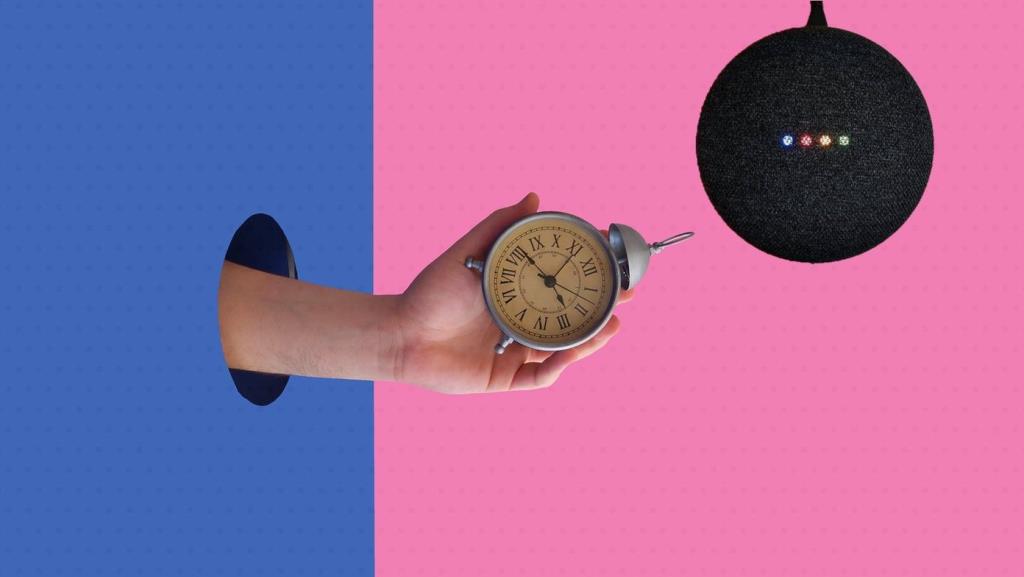
Las alarmas también funcionan en las pantallas inteligentes del Asistente de Google. Curiosamente, incluso puede configurar una alarma musical, detener la alarma desde su teléfono y hacer muchas otras cosas interesantes.
Comencemos con consejos para usar alarmas en Google Home.
Nota: puede usar sus palabras de activación preferidas, como Hey Google. Por conveniencia, hemos mencionado Okay Google en la publicación.
1. Cómo configurar una alarma en Google Home
Puede usar varios comandos de voz para configurar la alarma en los altavoces de Google Home. Esos incluyen:
Si tiene varias alarmas, puede asignarles un nombre. Para eso, di el comando, 'Ok Google, configura una alarma para las 6 a.m. llamada agua'.
2. Cómo configurar una alarma para todos los días
No llamarías a Google Home un altavoz inteligente si no pudiera configurar una alarma recurrente. Puede configurar la alarma para todos los días o seleccionar un día mientras dice el comando. Por ejemplo,
El Asistente de Google repetirá la alarma que configuró. En caso de que el Asistente lo haya escuchado mal o si desea cancelarlo, diga: "Ok Google, cancela la alarma anterior".
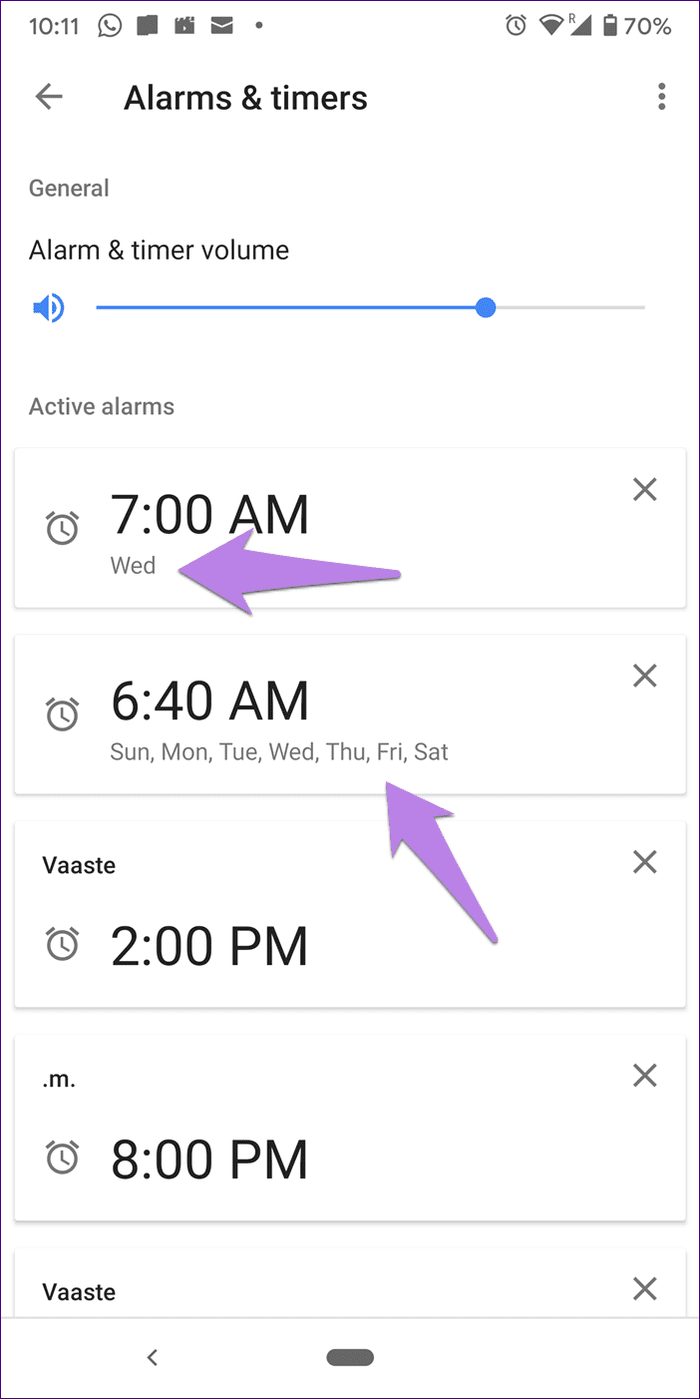
3. Cambiar el tono de alarma de Google Home
No puede cambiar directamente el tono de la alarma en su Google Home, Mini o Nest. Pero puede configurar un tono de alarma musical o de personajes, como se muestra en la siguiente sección.
4. Cómo configurar la alarma de música en Google Home
¡ Imagina despertarte con tu canción favorita de Spotify ! Bueno, eso es posible con la ayuda de las alarmas musicales en Google Home. Para eso, primero, debe configurar un proveedor de música predeterminado en la aplicación Google Home. Puede configurar Spotify, YouTube Music , etc. como su proveedor de música predeterminado.
Para hacer eso, abra la aplicación Google Home y toque Configuración. Desplázate hacia abajo y toca Música.
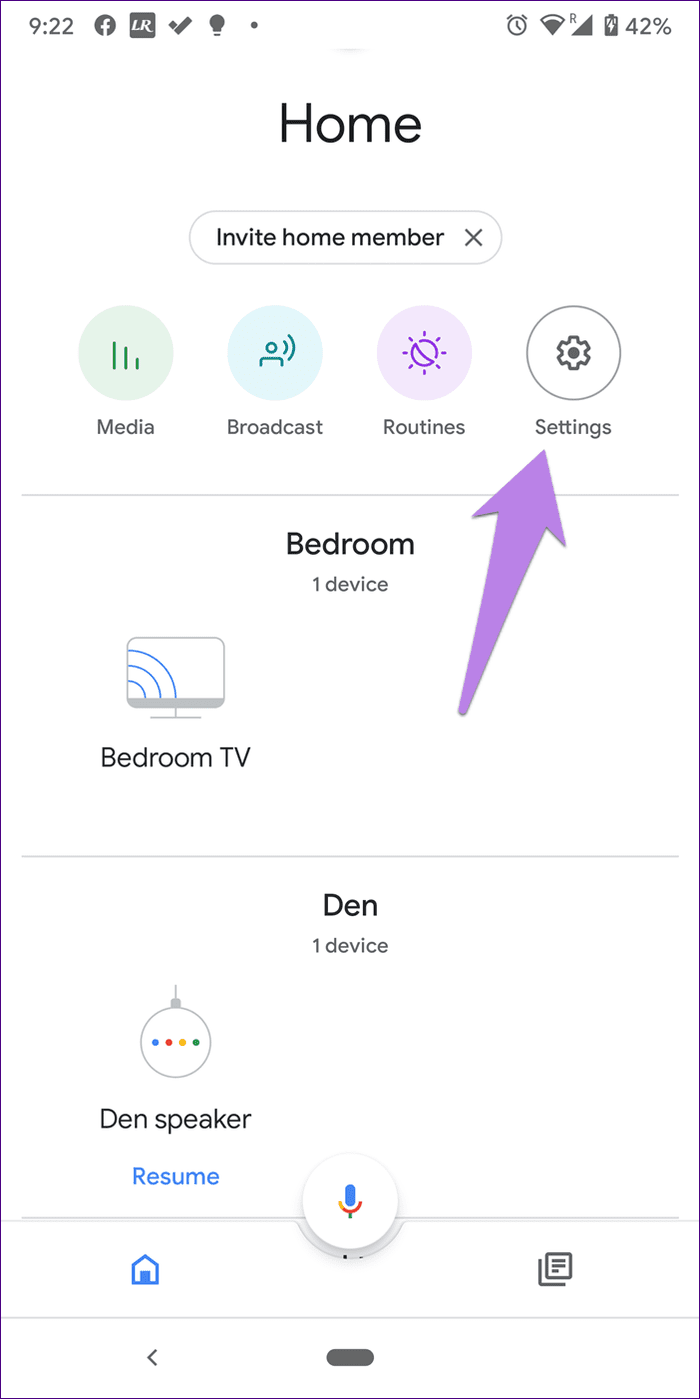
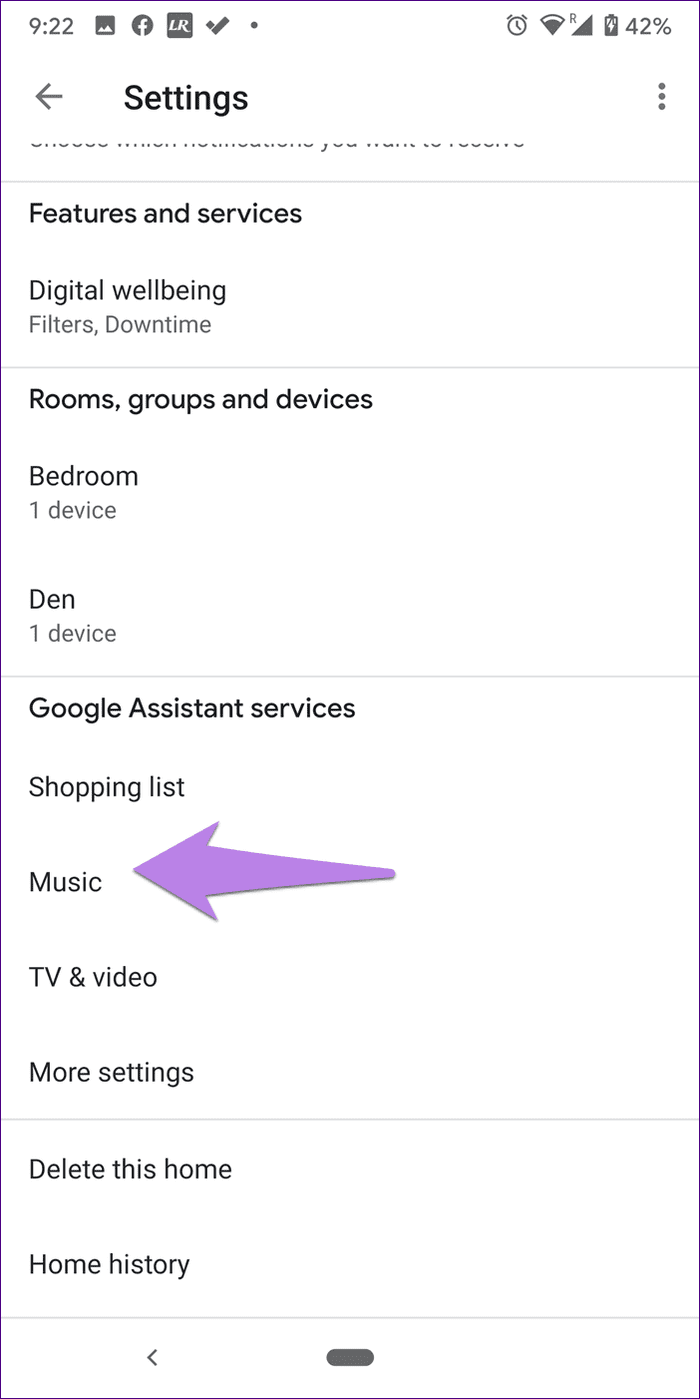
Luego, seleccione un servicio de música predeterminado.
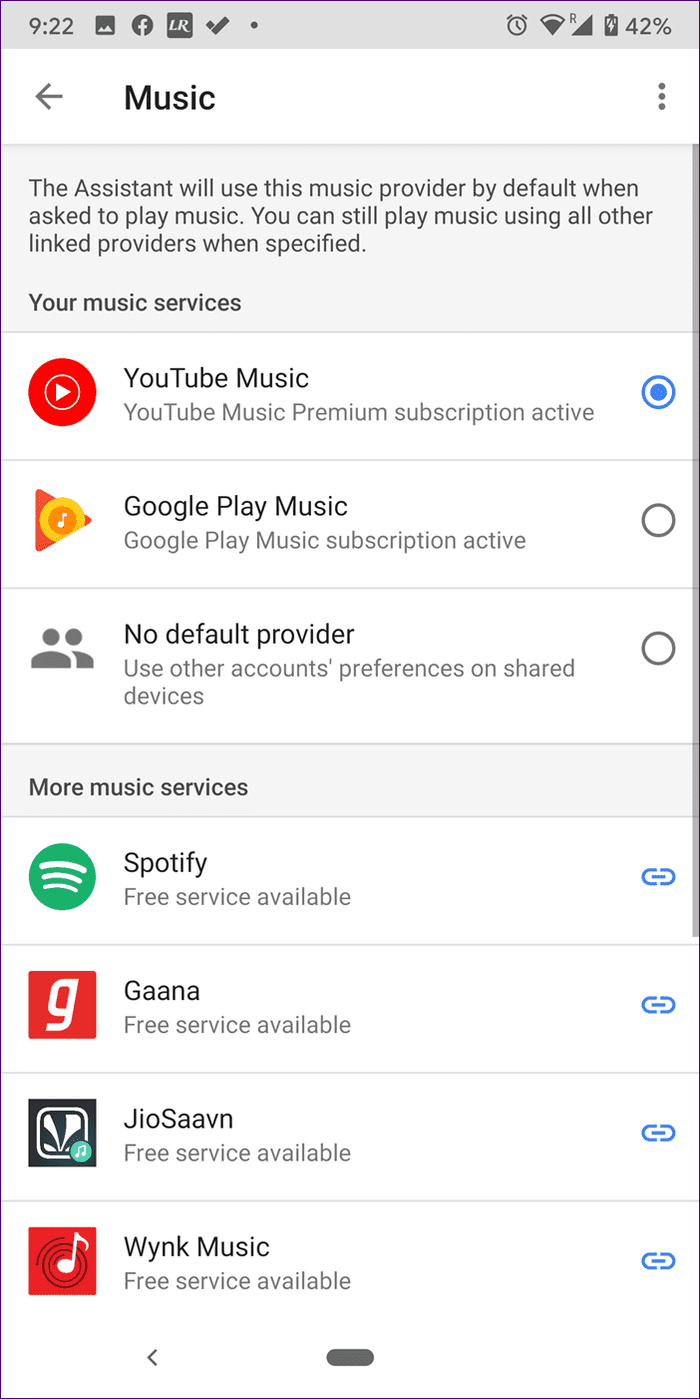
Una vez que haya configurado una cuenta de música, es hora de pedirle al Asistente de Google que configure una alarma de música. Para eso, emita uno de los siguientes comandos:
Nota: La alarma multimedia funciona para canciones, sus listas de reproducción en el servicio de música y estaciones de radio.
Incluso puede preguntarle a Google Home, 'Ok Google, reproduce música a las 8 a.m.' y te preguntará qué reproducir.
Nota : para detener una alarma musical, di "Ok Google, detente". Otros comandos de alarma, como cancelar o verificar las alarmas, siguen siendo los mismos para las alarmas musicales.
5. Establezca alarmas de caracteres geniales
Al igual que las alarmas musicales, puedes despertarte con la voz de tus personajes favoritos.
Los personajes que están actualmente en vivo en Google Home son:
Para eso, di el comando, "Ok Google, configura una alarma de Lego City para las 8 AM".
Nota : la función está disponible en Canadá y EE. UU. por ahora solo en inglés.
6. Cómo posponer una alarma
Para posponer una alarma en Google Home, simplemente diga "Ok Google, posponer". De forma predeterminada, pospondrá la alarma durante 10 minutos. Si quieres aumentar o disminuir el tiempo de repetición, di "Ok Google, pospón por X minutos". Por ejemplo, duerme durante 15 minutos.
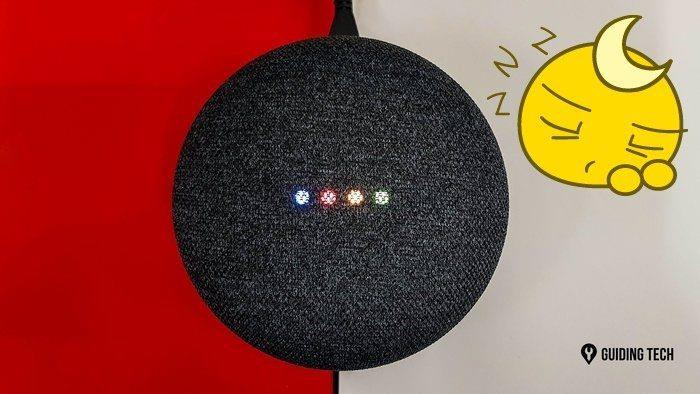
7. Cómo detener una alarma
Puede detener la alarma en Google Home mediante comandos de voz o usando el toque en su dispositivo. El año pasado, Google introdujo la funcionalidad de apagar la alarma simplemente diciendo Detener . Sí, no es necesario que diga Ok Google antes de la palabra detenerse. Entonces, cuando la alarma comience a sonar, simplemente diga alto.
Nota: El comando Detener independiente solo funciona para el idioma inglés. No funcionará para alarmas musicales.
Otros comandos para detener una alarma son:
Si desea detener la alarma tocándola manualmente, aquí le mostramos cómo hacerlo en varios dispositivos de Google Home.
8. Cómo comprobar las alarmas activas
Puede ver las alarmas activas de su dispositivo Google Home de dos maneras: usando la voz y desde la aplicación Google Home.
Verifique las alarmas activas en Google Home usando el comando de voz
Para eso, usa los siguientes comandos:
Ver Google Home Alarms en el teléfono
Para comprobar las alarmas activas de Google Home en Android o iPhone, sigue estos pasos:
Paso 1: Abra la aplicación Google Home y toque su dispositivo Google Home. Toque el icono de configuración.
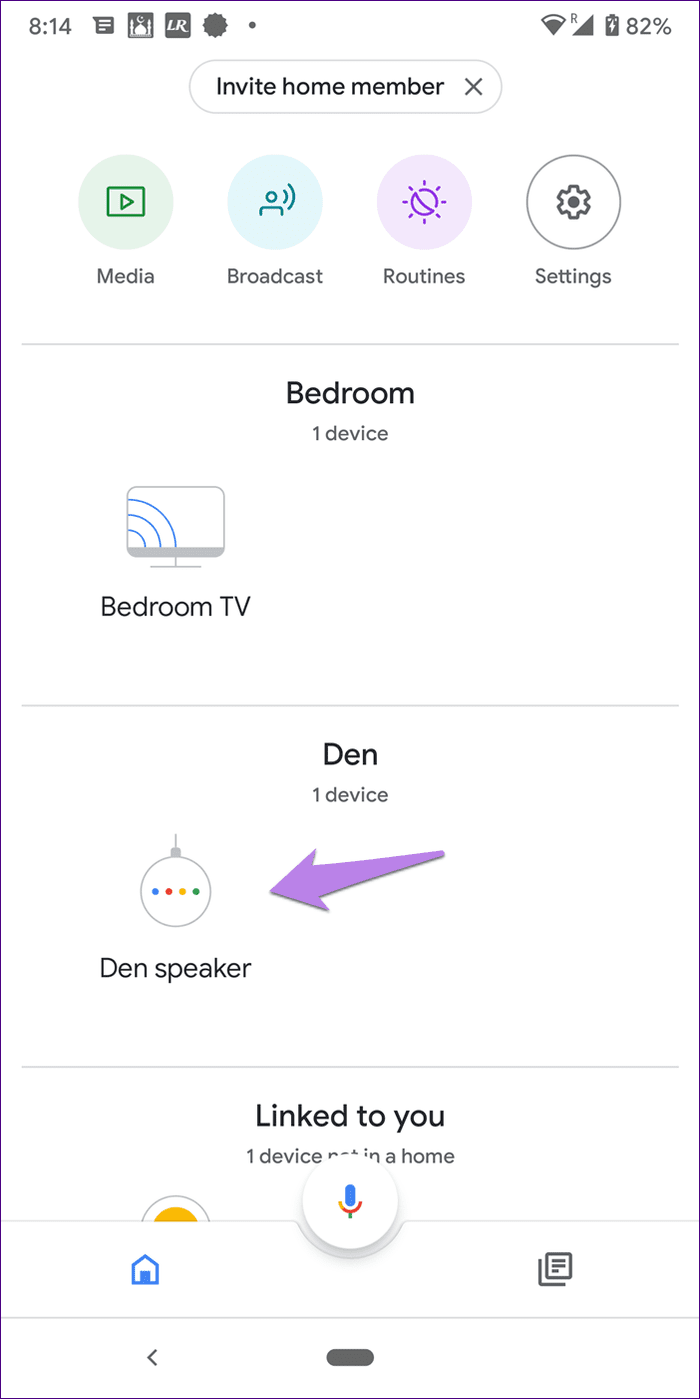
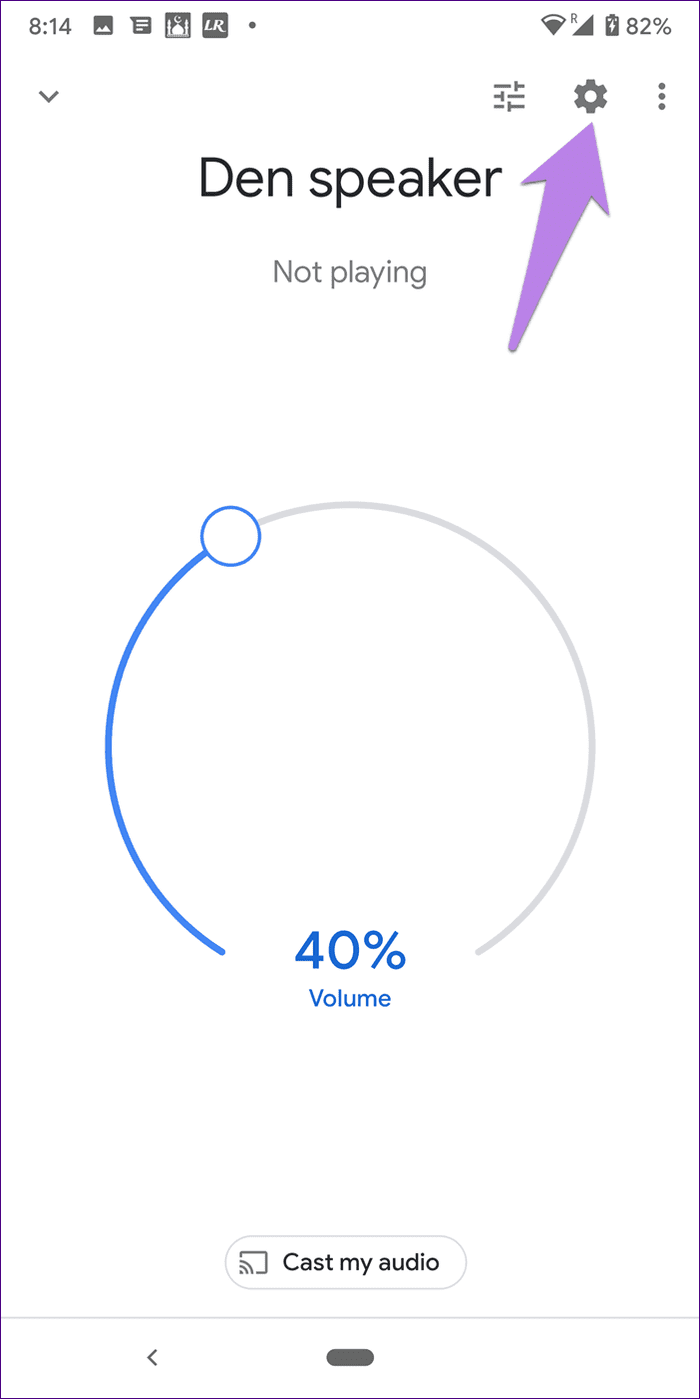
Paso 2: toca Alarmas y temporizadores. Encontrarás todas tus alarmas activas.
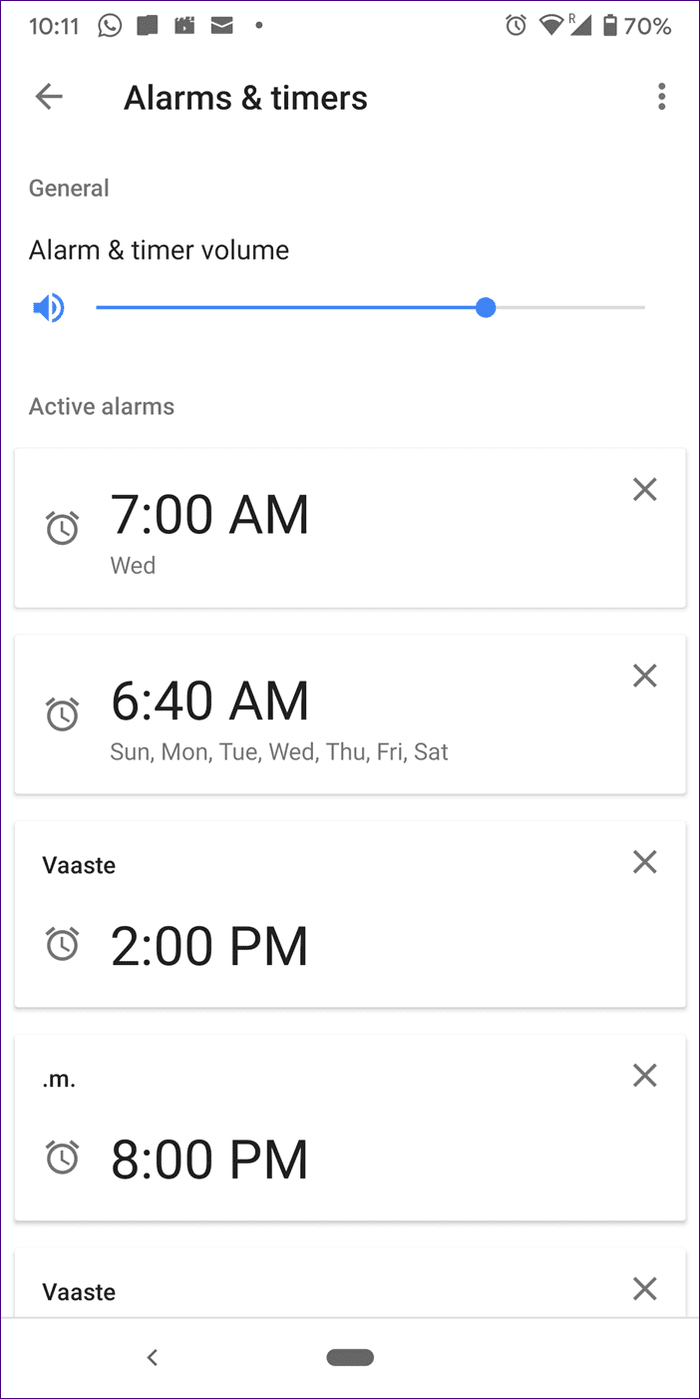
9. Cómo cancelar una alarma
Usa estos comandos para cancelar una alarma en Google Home:
Si quieres cancelar todas las alarmas configuradas, di "Ok Google, cancela todas las alarmas". Para cancelar una alarma configurada previamente, di "Ok Google, cancela la alarma anterior".
10. Cancelar Google Home Alarm desde el teléfono
Para eliminar una alarma de su teléfono, repita los pasos mencionados anteriormente para verificar las alarmas activas en la aplicación Google Home: abra la aplicación, vaya a la configuración de su dispositivo Google Home y toque Alarmas y temporizadores. Luego, toque el ícono de la cruz al lado de la alarma que desea cancelar.

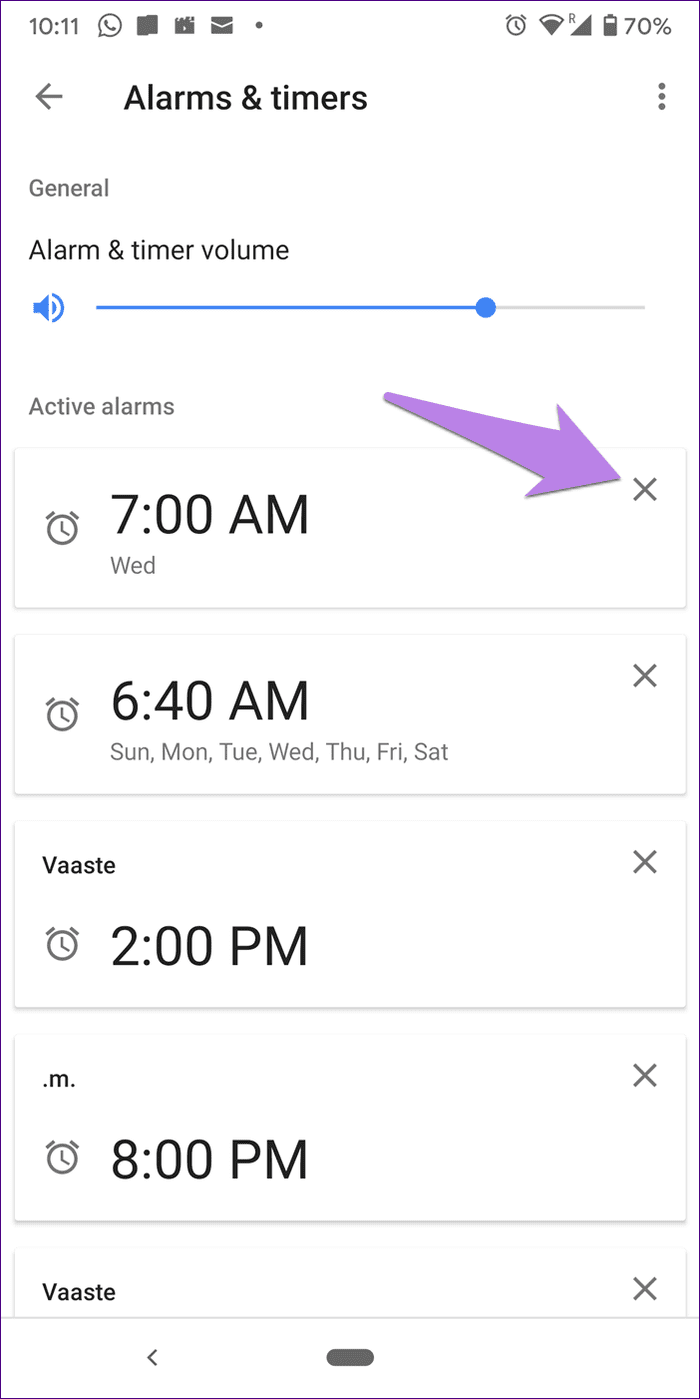
11. Cómo configurar Google Home Alarm desde el teléfono o la PC
Aunque puede verificar y cancelar las alarmas de Google Home desde su teléfono, no puede crear una alarma desde el teléfono o la computadora. Pero puede configurar un recordatorio tanto desde el teléfono como desde la PC, y Google Home se lo recordará.
Para configurar un recordatorio desde el teléfono, abra el Asistente de Google y dígale que configure un recordatorio diciendo: 'Establezca un recordatorio para las 3 p.m.'.
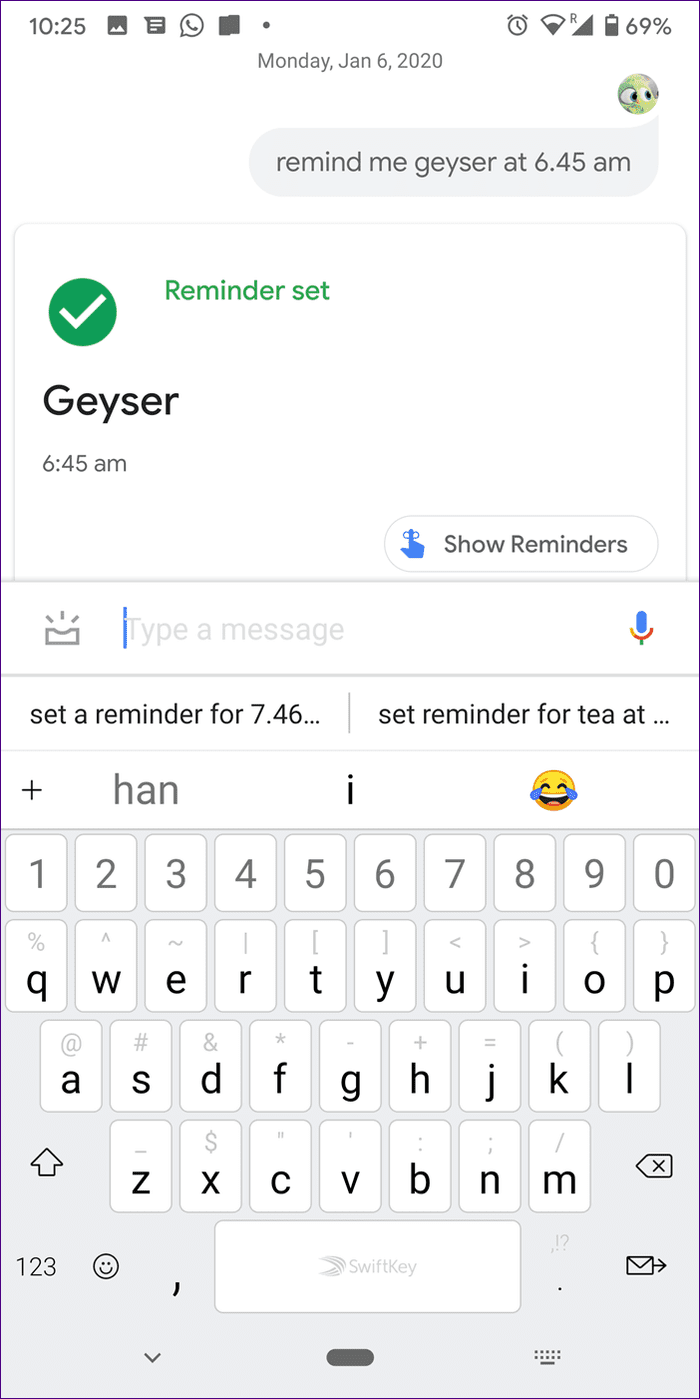
Del mismo modo, en la PC, abre Google Chrome y escribe "establecer un recordatorio para las 2 p. m. en la barra de búsqueda". Haz clic en Recordarme en Google Now.
Nota: asegúrese de haber iniciado sesión en la misma cuenta de Google en Chrome que está conectada a su Google Home.
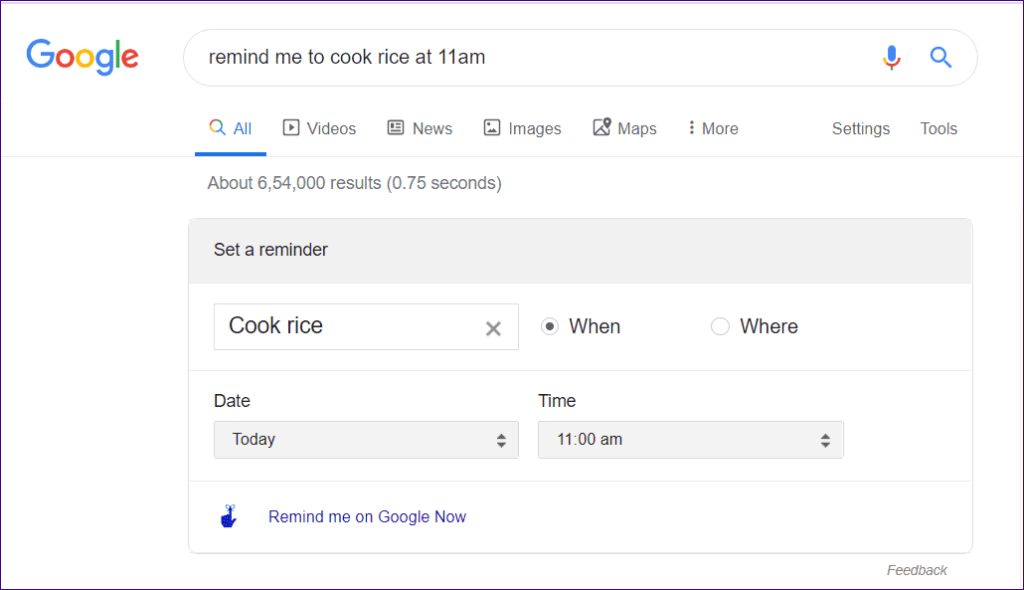
Cuando sea el momento del recordatorio, Google Home emitirá un pitido. Pregúntale, 'Ok Google, ¿cuál es la notificación?'
12. Cómo desactivar Google Home Alarm desde el teléfono
Cuando suena la alarma en su Google Home, no se le muestra ninguna notificación en su Android o iPhone conectado. Eso significa que no puede apagarlo directamente desde el teléfono. Pero puede detener la alarma de Google Home desde el teléfono eliminándola de las alarmas activas.
Básicamente, cuando la alarma comience a sonar, abra la aplicación Google Home. Vaya a la configuración de su altavoz y toque Alarmas y temporizadores. Toque el ícono de la cruz al lado de la alarma en curso. De esa manera, puede detener las alarmas de forma remota.
Nota : con eso, está eliminando la alarma. Así que tendrás que volver a añadir la alarma si quieres usarla.

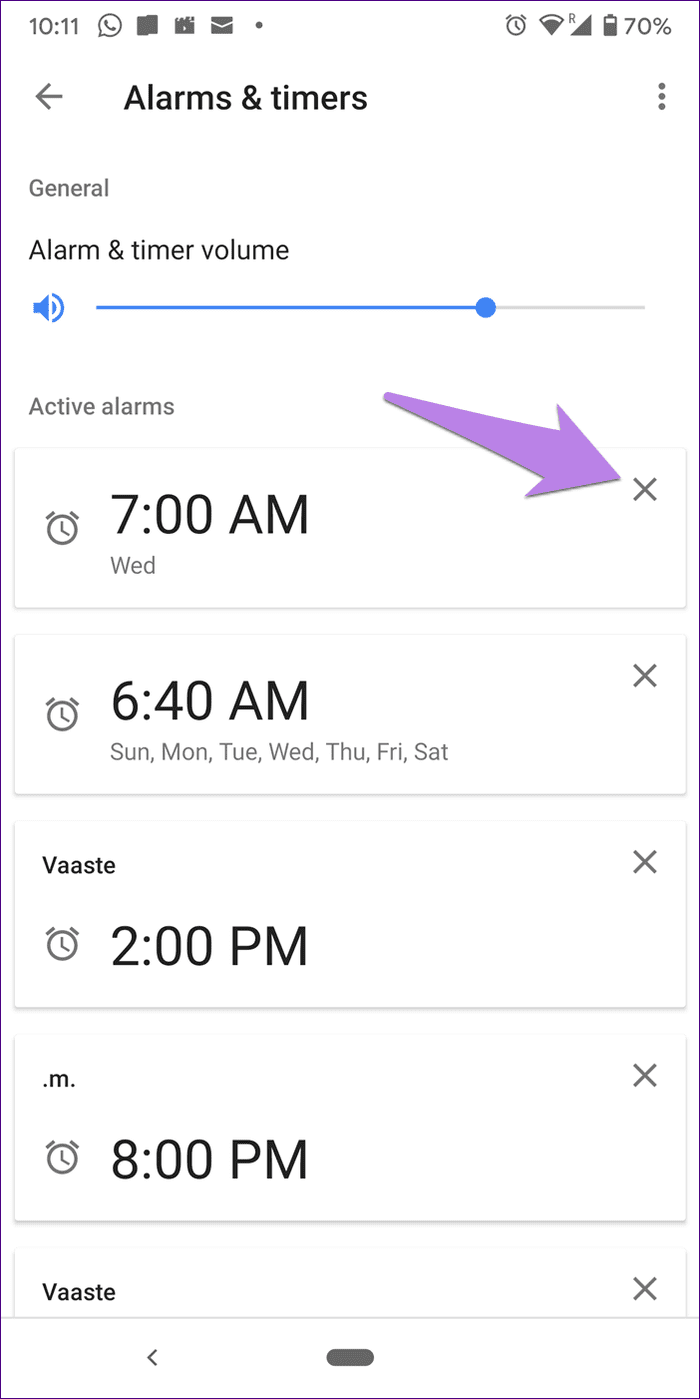
13. Cambiar el volumen de la alarma de Google Home
¿El volumen de la alarma de tu Google Home es demasiado alto o demasiado bajo? ¿Cambió la configuración del volumen y, sin embargo, el volumen de la alarma no cambia? Eso es porque hay un controlador separado para el volumen de la alarma y el temporizador.
Para usarlo, vaya a la configuración de su altavoz en la aplicación Google Home. Toca Alarmas y temporizadores. Cambie el volumen con el control deslizante.
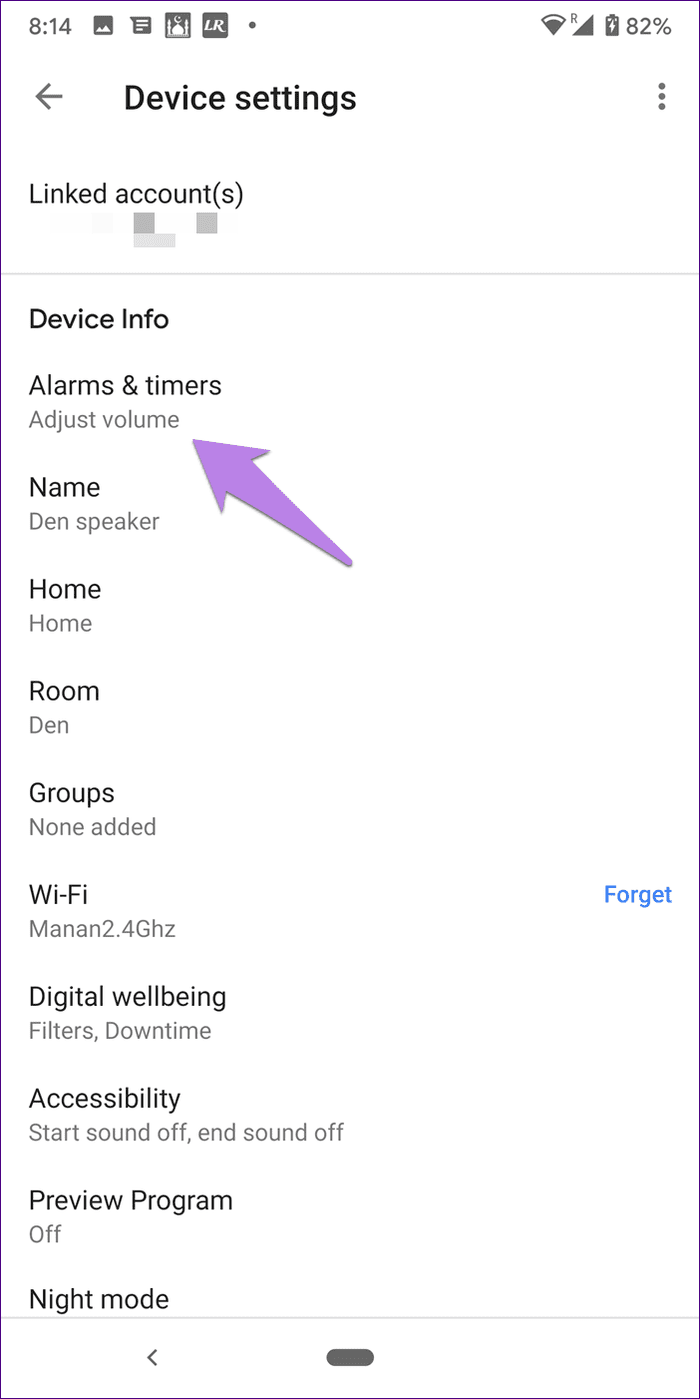
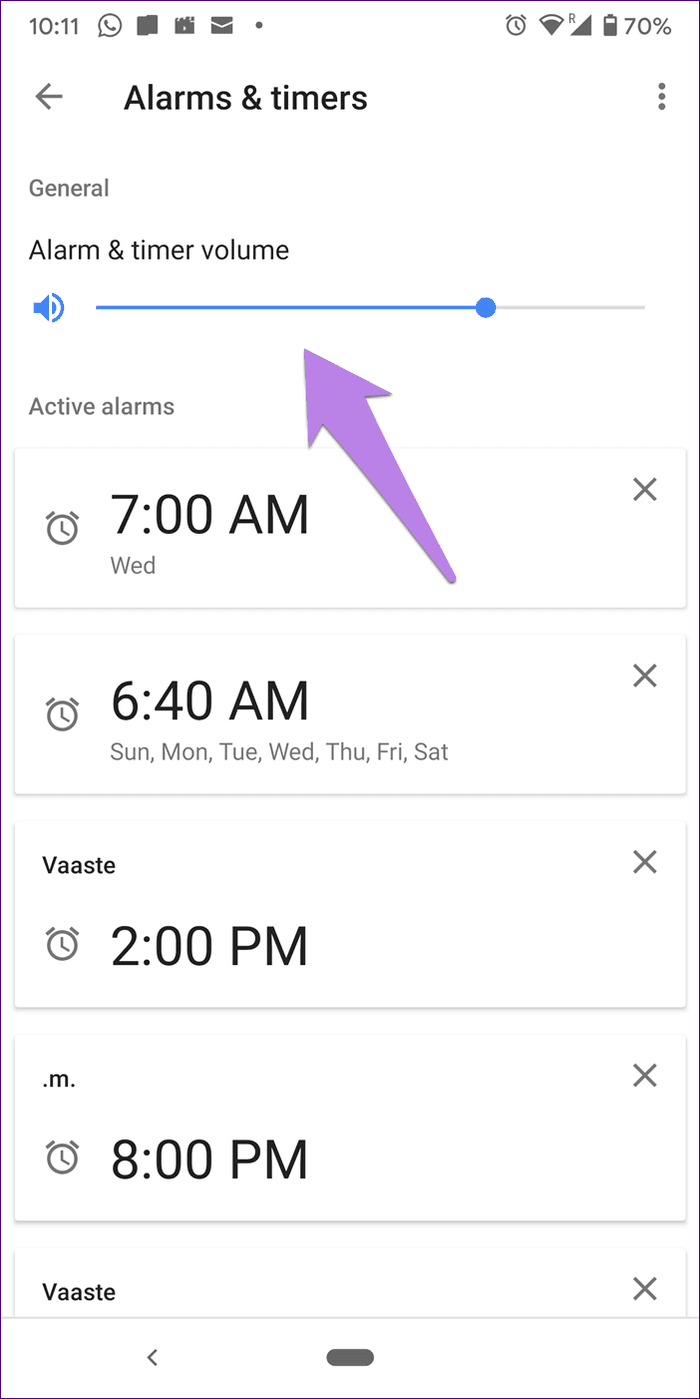
Nota : cambiar el volumen de la alarma solo funciona para las alarmas generales y no para las alarmas de música o personajes. Se reproducirán al volumen previamente establecido de su Google Home.
14. ¿Cuánto dura la alarma del Asistente de Google?
La alarma de los dispositivos de Google Home seguirá sonando durante 10 minutos si no se detiene o pospone.
15. Qué pasa con las alarmas si no hay Internet
Las alarmas seguirán sonando si hay un problema con Internet o en situaciones sin Internet. En caso de que hayas configurado una alarma musical y haya un problema con tu Wi-Fi, sonará el tono de alarma general.
Despiertame
Esas fueron algunas cosas interesantes sobre las alarmas en Google Home. Incluso puede crear rutinas del Asistente de Google en el momento de su alarma. Por ejemplo, puede tener una rutina en la que las luces se enciendan y el Asistente le informe sobre su día.
El siguiente: ¿Tienes un altavoz Google Home Mini? Echa un vistazo a los increíbles consejos y trucos para aprovecharlo al máximo. Los consejos también funcionarán para otros dispositivos de Google Home. Echa un vistazo desde el siguiente enlace.
Muchas personas comparten sus cuentas de Netflix con amigos y familiares. Debatimos si Netflix debería tomar medidas enérgicas.
¿Puede aprender aquí cómo eliminar a alguien de Family Link Google? sin ningún problema
Puedes aprender aquí ¿Cómo cambio el brillo y el contraste en Illustrator? sin ningún problema
Puede aprender aquí cómo eliminar una cuenta antigua de Instagram sin contraseña o correo electrónico. sin ningún problema
Cuentas y contraseñas gratuitas de Nitroflare Premium 2022. Estas 20 cuentas premium de Nitroflare en funcionamiento lo ayudarán a almacenar datos ilimitados y alojar cualquier cosa de forma gratuita
Puedes aprender aquí ¿Cómo cambio mi cuenta de YouTube AdSense? sin ningún problema
Puede aprender aquí ¿Por qué mi lavadora sigue sonando durante el ciclo? sin ningún problema
Aquí hay una lista completa de la lista de expansión de World of Warcraft hasta 2021 - Listas de expansión de WoW Desde su lanzamiento en 2004, World of Warcraft ha sido el juego MMORPG más popular.
Puedes aprender aquí ¿Cómo cancelo Grammarly y recupero el dinero? sin ningún problema
Aprende cómo desactivar las notificaciones de Airpod o evitar que Siri lea textos. Cubrimos todos los métodos para iOS 16, iOS 15 o versiones anteriores en esta guía.


